Windows上安装第二个MySQL
我的电脑原先已经有MySQL5.7了,由于需要,再装一个MySQL8
1、下载MySQL8的安装包
MySQL :: Download MySQL Community Server
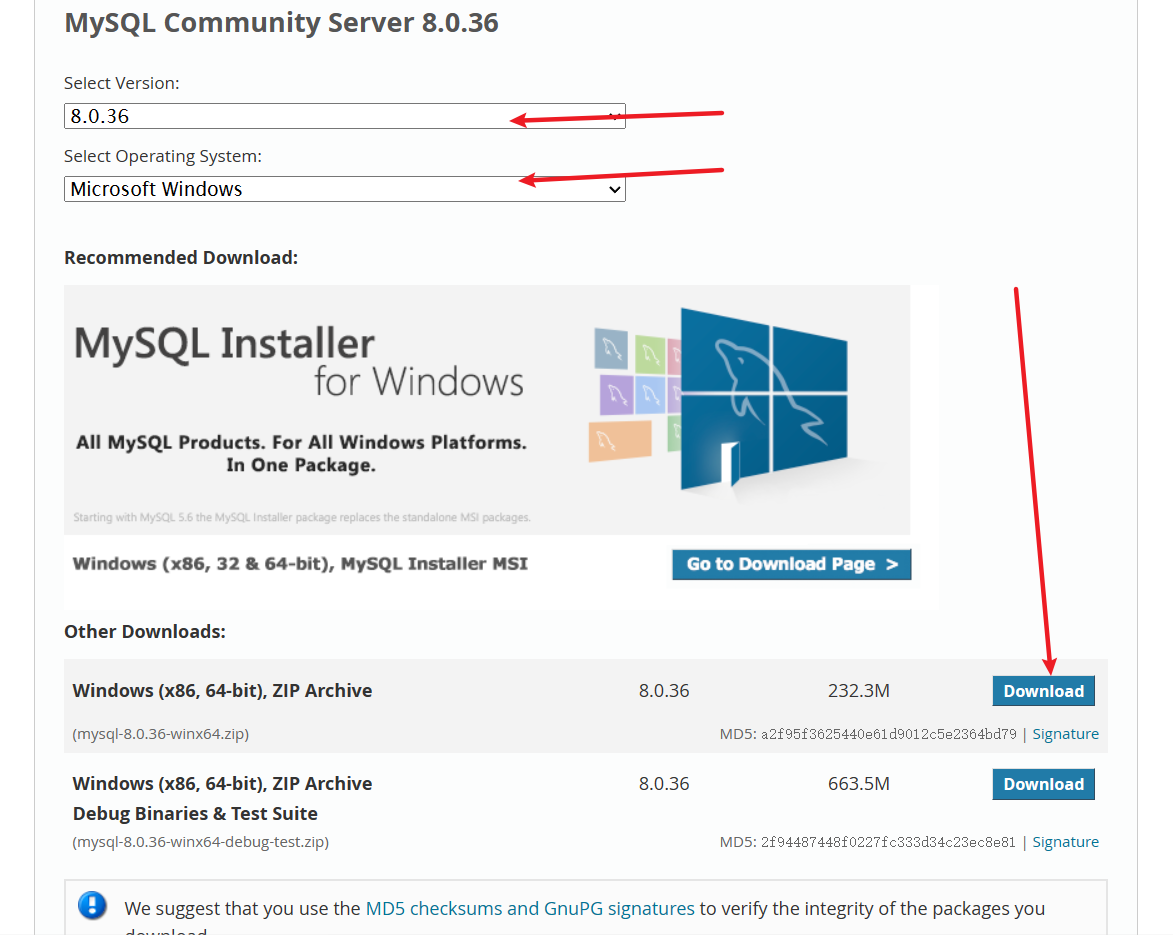
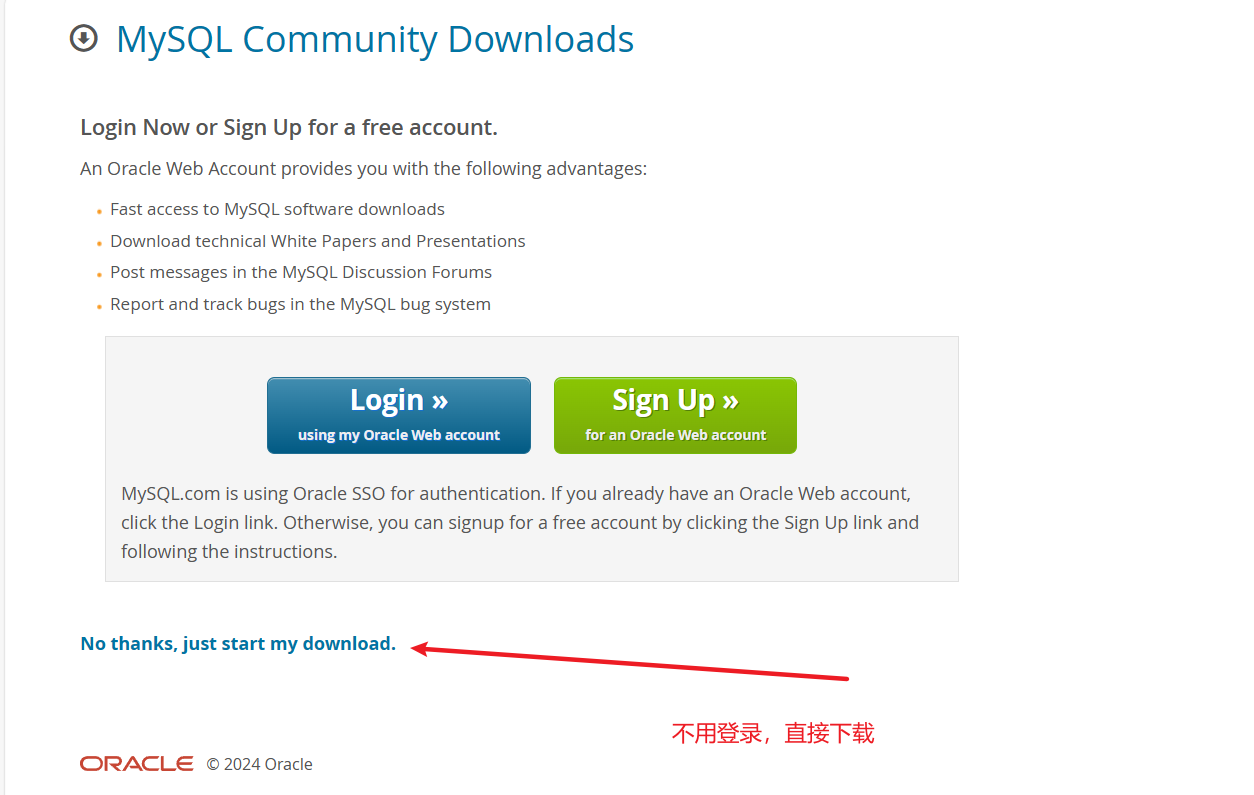
下载后进行解压,我放到和原来mysql5.7同样的目录下
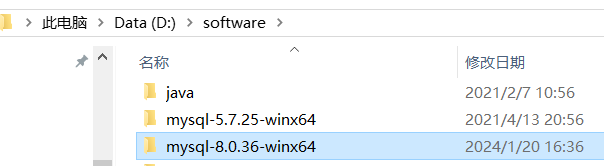
2、创建所需目录和配置文件
进入到MySQL8的解压文件夹下,创建data文件夹和my.ini配置文件
my.ini配置文件内容如下:
1 | [mysqld] |
注:
1、通过以上配置,我们要注意,mysql8的端口不能和mysql5.7的端口相同。
2、basedir:mysql8的安装目录。
3、datadir:myslq8的data文件目录。
4、要注意目录的斜杠。
3、安装配置MySQL8
使用管理员进入cmd,然后进入到MySQL8解压包的bin目录下,执行如下命令
1 | mysqld --initialize --console |
执行完后,有初始化密码,需要记录下来

创建MySQL8服务,将服务名命名为MySQL8,在终端输入:
1 | mysqld --install MySQL8 |
4、修改注册表
在运行中输入regedit 进入注册表
然后找到计算机\HKEY_LOCAL_MACHINE\SYSTEM\CurrentControlSet\Services\mysql8目录
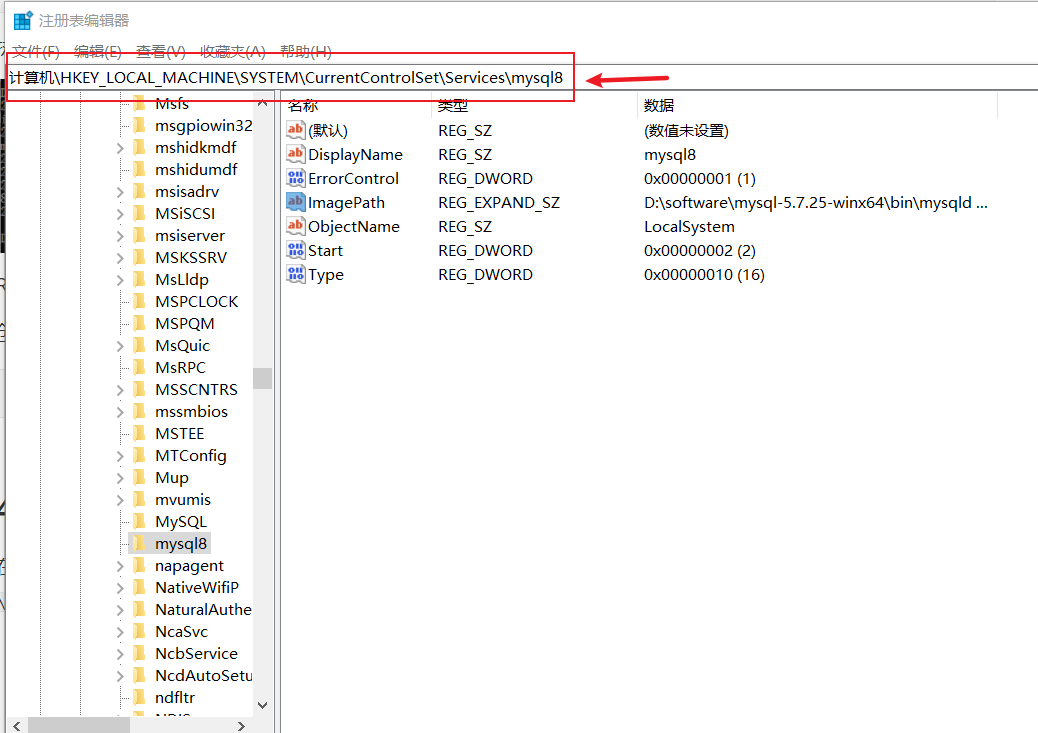
将ImagePath中的数据数值调整为我们MySQL8的目录
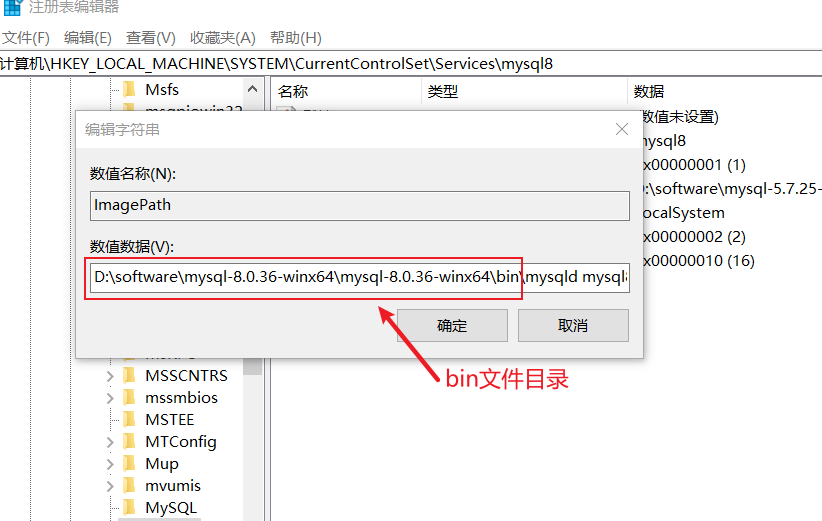
5、启动服务
在服务中,启动mysql8服务
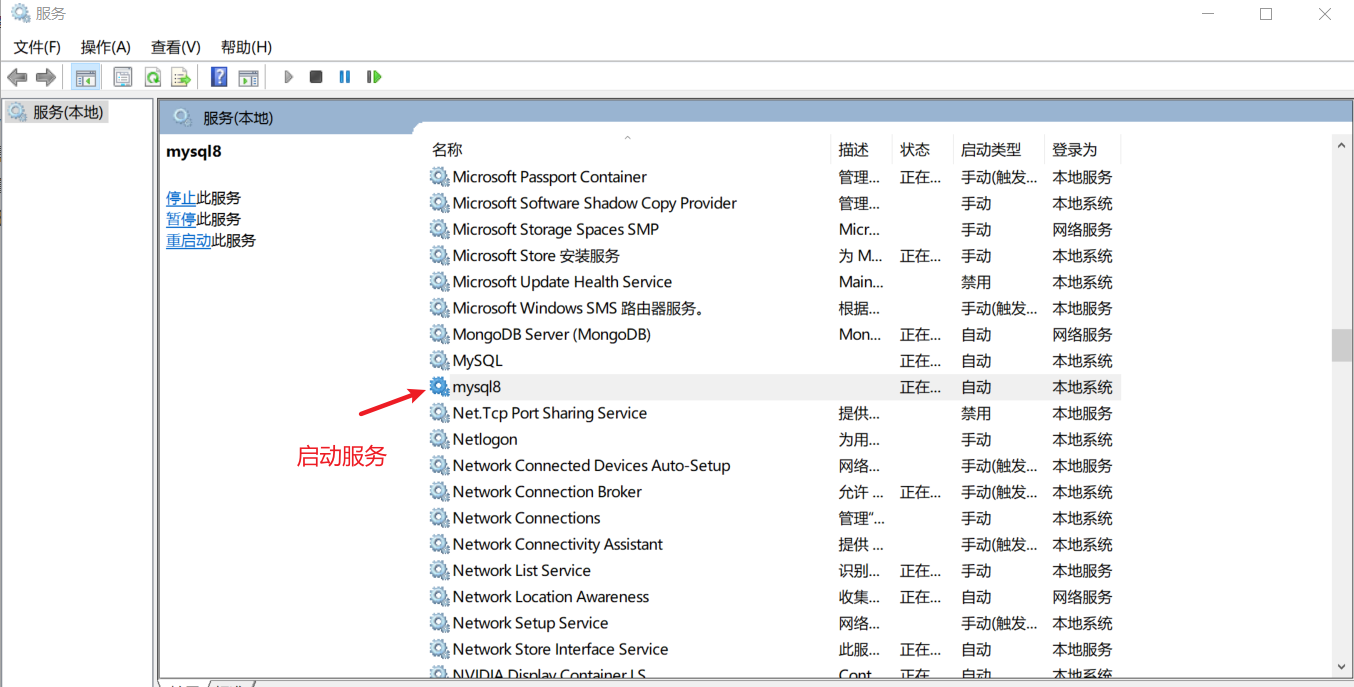
6、登录MySQL并修改密码
登录MySQL8
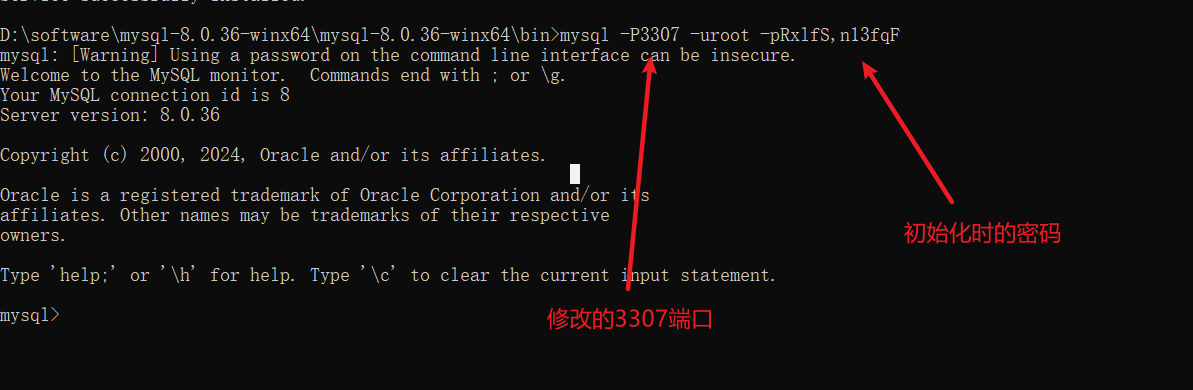
将密码修改为123456
1 | alter user 'root'@'localhost' IDENTIFIED WITH MYSQL_NATIVE_PASSWORD BY '123456'; |
然后就可以使用123456来登录了
本博客所有文章除特别声明外,均采用 CC BY-NC-SA 4.0 许可协议。转载请注明来自 Hawaii!




